[Guía Detallada] ¿Cómo Añadir un Archivo MKA a un MKV?
MKA, abreviatura de Matroska Audio, es un formato contenedor diseñado específicamente para archivos de audio, que ofrece una reproducción de sonido de alta calidad y funciones avanzadas. Por otro lado, MKV, conocido como Matroska Video, es un formato contenedor versátil capaz de albergar varias pistas de audio, video y subtítulos dentro de un mismo archivo.
En esta guía, exploraremos cinco útiles herramientas de terceros junto con instrucciones detalladas sobre cómo integrar sin problemas archivos MKA en MKV.
Parte 1. Añade MKA a MKV con 5 útiles herramientas de terceros
Cuando se trata de añadir archivos MKA a MKV, varias herramientas de terceros ofrecen soluciones eficaces adaptadas a las diferentes preferencias y requisitos de los usuarios. Profundicemos en cada herramienta y exploremos el proceso paso a paso para convertir MKA a MKV:
1. MKVToolNix
MKVToolNix es un completo conjunto de herramientas diseñadas específicamente para crear, editar e inspeccionar archivos MKV.
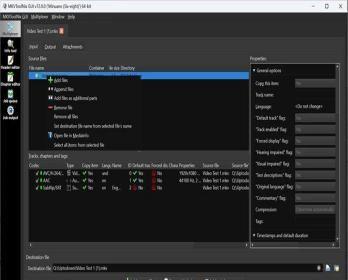
Para añadir audio MKA a MKV usando MKVToolNix:
- 1. Inicia MKVToolNix y selecciona la opción de añadir archivos.
- 2. Importa el archivo de audio MKA y el archivo de video MKV a la interfaz.
- 3. Organice los archivos en el orden deseado y especifique el destino de salida.
- 4. Inicia el proceso de multiplexación para fusionar perfectamente el audio MKA con el video MKV.
2. FFmpeg
FFmpeg es un potente marco multimedia famoso por su versatilidad y amplias posibilidades.

Para añadir audio MKA a MKV usando FFmpeg:
- 1. Abre la interfaz de línea de comandos.
- 2. Introduce el comando FFmpeg junto con los parámetros específicos para indicar los archivos de entrada y salida.
- 3. Ejecuta el comando para muxear la pista de audio MKA en el contenedor MKV de forma efectiva.
3. HitPaw Edimakor
HitPaw Edimakor es un software de edición de video fácil de usar y equipado con funciones intuitivas para la manipulación multimedia sin problemas.

Añadir audio MKA a videos MKV con HitPaw Edimakor implica los siguientes pasos:
- 1. Inicia HitPaw Edimakor e importa el archivo de video MKV.
- 2. Accede a la configuración de la pista de audio y selecciona la opción para añadir el archivo de audio MKA.
- 3. Localiza e importa el archivo de audio MKA deseado y ajusta la configuración según sea necesario.
- 4. Guarda el proyecto para fusionar perfectamente el audio MKA con el video MKV.
4. Adobe Premiere Pro
Adobe Premiere Pro es un software de edición de video profesional en el que confían creadores de contenidos de todo el mundo.
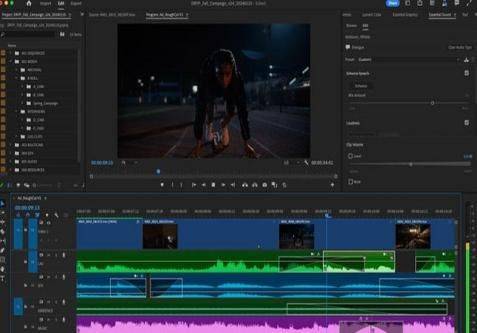
A continuación se explica cómo añadir archivos MKA a MKV con Adobe Premiere Pro:
- 1. Abre Adobe Premiere Pro y crea un nuevo proyecto.
- 2. Importa los archivos de video MKV y audio MKA a la línea de tiempo del proyecto.
- 3. Alinea la pista de audio con la de video y ajusta la sincronización si es necesario.
- 4. Exporta el proyecto para generar el archivo MKV fusionado con audio MKA incrustado.
5. DaVinci Resolve
DaVinci Resolve es un famoso software de edición de video conocido por sus avanzadas funciones y su incomparable rendimiento.
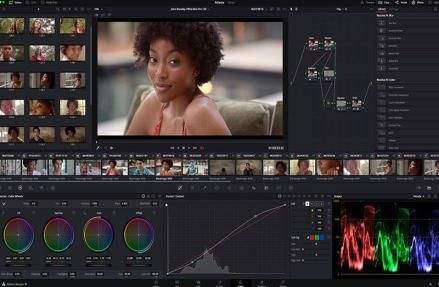
Añadir audio MKA a MKV utilizando DaVinci Resolve implica los siguientes pasos:
- 1. Inicia DaVinci Resolve y crea un nuevo proyecto.
- 2. Importa tanto el video MKV como los archivos de audio MKA al pool de medios.
- 3. Arrastra y suelta los archivos en la línea de tiempo.
- 4. Alinea la pista de audio con la de video y ajusta la sincronización según sea necesario.
- 5. Renderiza el proyecto para producir el archivo MKV fusionado que contiene la pista de audio MKA incrustada.
Consejos
A la hora de fusionar y editar audio de video en el formato contenedor MKV, MP3 es un formato de audio más compatible y comúnmente utilizado para pistas de audio en archivos de video. Debería funcionar bien para los requisitos de edición y ser compatible con varios reproductores multimedia y software de edición.
Parte 2. Convierte MKA a MP3 con HitPaw Univd (HitPaw Video Converter)
Para garantizar la compatibilidad y la facilidad de uso, se recomienda cambiar primero los archivos MKA a MP3 al convertir archivos MKA a archivos MKV. HitPaw Univd surge como la herramienta adaptable y fácil de usar para esta tarea. Ofrece una amplia gama de características necesarias para satisfacer las diversas necesidades de los usuarios.
Por qué elegir HitPaw Univd para convertir MKA a MP3:
- Es perfectamente compatible con varios tipos de archivos que permiten a los usuarios convertir sus archivos MKA a MP3 sin ningún problema.
- Su interfaz de fácil manejo facilita la navegación y hace que la experiencia sea sencilla desde el principio.
- Permite a los usuarios convertir varios archivos MKA a MP3 simultáneamente, lo que hace que el proceso sea más eficaz, sobre todo cuando se trata de un gran número de archivos.
- Los algoritmos avanzados garantizan una conversión rápida y eficaz, haciendo que el proceso sea rápido y fiable, ahorrando a los usuarios un tiempo valioso, sin comprometer la calidad del audio.
- Ofrece a los usuarios diversas herramientas para personalizar la salida de los archivos MP3 según sus preferencias.
Pasos para convertir MKA a MP3 con HitPaw Univd
Paso 1:Descarga HitPaw Univd en tu PC.
Paso 2:Haz clic en el botón "Añadir archivos" y añade los archivos MKA que quieras convertir o simplemente añádelos arrastrándolos y soltándolos en la interfaz.

Paso 3:Selecciona MP3 como formato de salida en el menú desplegable. Ajusta parámetros adicionales como la tasa de bits, la frecuencia de muestreo y el códec de audio según tus necesidades para personalizar los archivos MP3 de salida.

Paso 4:Haz clic en el botón "Convertir" para iniciar el proceso de conversión. Una vez finalizada la conversión, busque los archivos MP3 convertidos en la carpeta de salida designada.

Parte 3. Preguntas Frecuentes de MKA a MKV
Q1. ¿Es MKV el mejor formato de video?
A1. MKV ofrece varias ventajas, como compatibilidad con video y audio de alta calidad, múltiples pistas de subtítulos y compresión eficiente. Aunque MKV es una opción popular para muchos usuarios debido a su versatilidad y funciones avanzadas, otros formatos pueden ser más adecuados para determinadas aplicaciones.
Q2. ¿Puedo reproducir mi archivo MKA en iOS?
A2. Por defecto, es posible que los dispositivos iOS no sean compatibles con la reproducción de archivos MKA. Sin embargo, los usuarios pueden utilizar reproductores multimedia de terceros o convertir archivos MKA a formatos compatibles con iOS, como MP3 o AAC, utilizando el software adecuado. Al convertir archivos MKA a un formato compatible, los usuarios pueden garantizar una reproducción perfecta en dispositivos iOS sin problemas de compatibilidad.
Conclusión
En Conclusión, añadir archivos MKA a MKV puede mejorar significativamente los proyectos multimedia, y HitPaw Univd (HitPaw Video Converter) emerge como una solución fiable para convertir MKA a MP3.
Tanto si eres un usuario novato como un profesional experimentado, HitPaw Univd ofrece una experiencia de conversión multimedia sin complicaciones, por lo que es una herramienta muy recomendable para los usuarios que buscan resultados óptimos.









 HitPaw Univd
HitPaw Univd  HitPaw Edimakor
HitPaw Edimakor


Compartir este artículo:
Valorar este producto:
Juan Mario
Redactor jefe
Trabajo como autónomo desde hace más de cinco años. He publicado contenido sobre edición de video, edición de fotos, conversión de video y películas en varios sitios web.
Más ArtículosDejar un comentario
Introduce tu opinión sobre los artículos de HitPaw